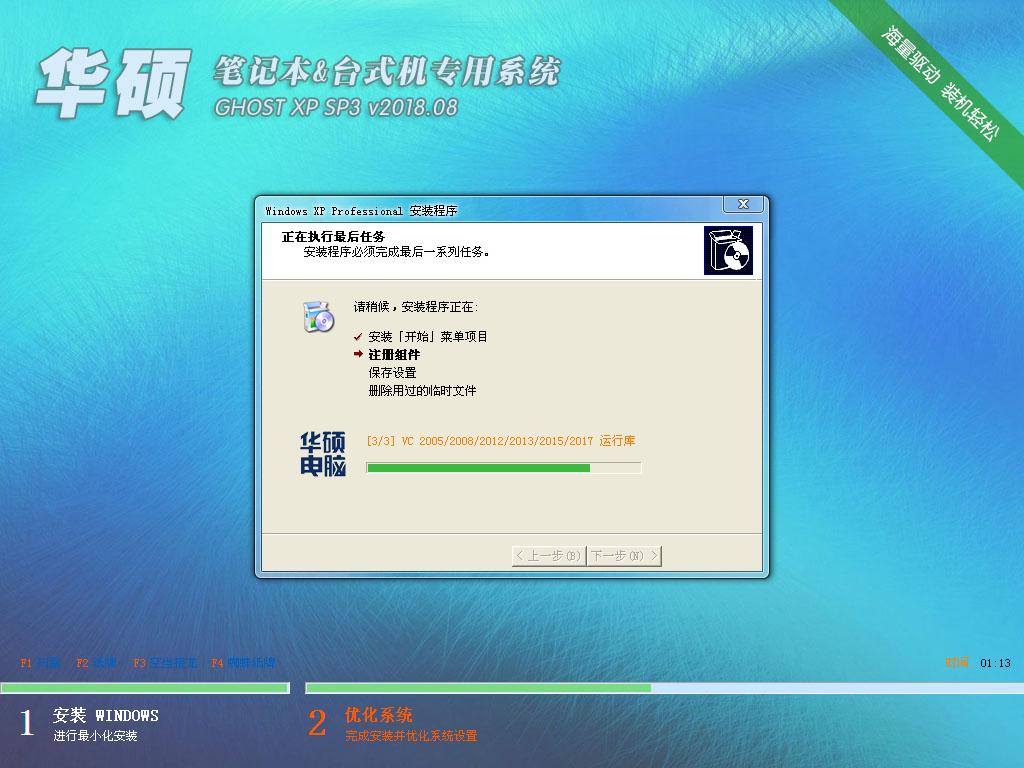自己动手为笔记本散热
笔记本电脑散热控制原理这样的:通过温度传感器监测CPU的温度,当温度达到临界值时,散热风扇启动,通过导热铝板的单向空腔,将热空气吹出,通过强制循环风,将温度降低。当温度传感器监测到CPU温度降低到临界值以下后,风扇则停转,只要系统运行,这个循环过程就一直进行。根据这个原理,若铝板散热效率足够高,能完全散发掉CPU发出的热量,使温度传感器监测到的温度值低于设定的临界值,则风扇不会启动。如风扇启动的次数大大减少,噪音也将大大降低,这样不但能延长风扇寿命,同时也能减少系统发生故障的可能性。本文引用自www.jb51.net
笔者有一台方正颐和4300笔记本电脑,用过一段时间后,只要工作量一大,风扇马上启动,要运行很长时间才停止,那噪音真让人心烦,于是决定好好动手改造一番。
第一步:首先用细小的改锥顶住键盘上方的卡子,将键盘轻轻掀起。
这时可以看到整个机器的散热部分,压在CPU上的一块铸造铝板,上面有一根弯曲的压扁的紫铜管,粘嵌在铝板的凹槽中,一端在CPU上方,另一端延伸到散热口的最外端。根据笔者的测试和使用,发现厂家的这个设计对提高散热效果作用很小,因为当热量积累到一定程度的时候,该散热管跟铝板的温度是一样的,不能形成大的温差。风扇不会因此减少开启的次数。
第二步:按照散热板上的文字标志,将固定螺钉按照1-3-2-4的顺序依次卸下。这样做的目的是防止因为压力不均衡而压坏CPU的边缘。
小心地掀起散热板,注意要拔下板上散热风扇与主板的供电插头。这时候可以看到散热板下方与CPU接触的地方有一块柔软的铅锡合金状的薄片,根据测试,笔者发现这个薄片是多余的,不但不能增加接触的紧密性,还可能增加散热的困难度,于是笔者除掉了这个薄片,改为涂抹有石墨粉末的硅胶,减少了产生间隙的可能。
第三步:用台钻在散热铝板表面钻一些直径5mm、深度3mm左右的小圆坑。
钻头直径可以选择再小点,最好用夹具固定铝板,但注意不能钻透了!最好在铝板上下表面都钻上这样密排的小圆坑,通过计算,整个铝板的散热面积至少增加了60%~68%,且不会影响铝板的机械强度和热容量。最后清除毛刺和碎屑,将散热板安装上,注意涂好散热硅胶。
第四步:替换键盘后面的黑色海绵,换上铜片或者铝片。
将键盘后面的黑色不干胶海绵去掉,找一块薄薄的铝片或者铜片,注意厚度最好跟键盘后面的黑色海绵相同,面积最好能覆盖住散热铝板为宜,如果有不平的地方最好弄平,有可能接触电子元件的地方可以贴上透明不干胶,防止短路。
第五步:最后将键盘小心安装上,开机试验。在室温31℃的情况下,连续开机24小时,打开多个工作窗口同时工作,机器大约2个小时后才启动风扇,持续大约3分钟,风扇即停转,跟以前相比,风扇启动频率大大降低了,而且启动后运转时间也大大缩短了。由此可见,在不改变原来基本散热结构的前提下,通过多种方式处理,扩大散热面积,使热量散发速度大大加快,带来的效果是非常明显的。
站长注:本文为网络收集,作者未知,如作者看到或者有知情者,请发布评论注明姓名,我们将予以添加。谢谢支持。
推荐系统
雨林木风win7旗舰版系统下载 win7 32位旗舰版 GHOST 免激活镜像ISO
语言:中文版系统大小:5.91GB系统类型:Win7雨林木风win7旗舰版系统下载 win7 32位旗舰版 GHOST 免激活镜像ISO在系统方面技术积累雄厚深耕多年,加固了系统安全策略,雨林木风win7旗舰版系统在家用办公上跑分表现都是非常优秀,完美的兼容各种硬件和软件,运行环境安全可靠稳定。win7 32位旗舰装机版 v2019 05能够帮助用户们进行系统的一键安装、快速装机等,系统中的内容全面,能够为广大用户
番茄花园Ghost Win7 x64 SP1稳定装机版2022年7月(64位) 高速下载
语言:中文版系统大小:3.91GB系统类型:Win7欢迎使用 番茄花园 Ghost Win7 x64 SP1 2022.07 极速装机版 专业装机版具有更安全、更稳定、更人性化等特点。集成最常用的装机软件,集成最全面的硬件驱动,精心挑选的系统维护工具,加上独有人性化的设计。是电脑城、个人、公司快速装机之首选!拥有此系统
番茄花园 Windows 10 极速企业版 版本1903 2022年7月(32位) ISO镜像快速下载
语言:中文版系统大小:3.98GB系统类型:Win10番茄花园 Windows 10 32位极速企业版 v2022年7月 一、系统主要特点: 使用微软Win10正式发布的企业TLSB版制作; 安装过程全自动无人值守,无需输入序列号,全自动设置; 安装完成后使用Administrator账户直接登录系统,无需手动设置账号。 安装过程中自动激活
新萝卜家园电脑城专用系统 Windows10 x86 企业版 版本1507 2022年7月(32位) ISO镜像高速下载
语言:中文版系统大小:3.98GB系统类型:Win10新萝卜家园电脑城专用系统 Windows10 x86企业版 2022年7月 一、系统主要特点: 使用微软Win10正式发布的企业TLSB版制作; 安装过程全自动无人值守,无需输入序列号,全自动设置; 安装完成后使用Administrator账户直接登录系统,无需手动设置账号。 安装过程
笔记本&台式机专用系统 Windows10 企业版 版本1903 2022年7月(32位) ISO镜像快速下载
语言:中文版系统大小:3.98GB系统类型:Win10笔记本台式机专用系统 Windows 10 32位企业版 v2022年7月 一、系统主要特点: 使用微软Win10正式发布的企业TLSB版制作; 安装过程全自动无人值守,无需输入序列号,全自动设置; 安装完成后使用Administrator账户直接登录系统,无需手动设置账号。 安装过
笔记本&台式机专用系统 Windows10 企业版 版本1903 2022年7月(64位) 提供下载
语言:中文版系统大小:3.98GB系统类型:Win10笔记本台式机专用系统 Windows10 64专业版 v2022年7月 一、系统主要特点: 使用微软Win10正式发布的专业版制作; 安装过程全自动无人值守,无需输入序列号,全自动设置; 安装完成后使用Administrator账户直接登录系统,无需手动设置账号。 安装过程中自动
雨林木风 Windows10 x64 企业装机版 版本1903 2022年7月(64位) ISO镜像高速下载
语言:中文版系统大小:3.98GB系统类型:Win10新雨林木风 Windows10 x64 企业装机版 2022年7月 一、系统主要特点: 使用微软Win10正式发布的企业TLSB版制作; 安装过程全自动无人值守,无需输入序列号,全自动设置; 安装完成后使用Administrator账户直接登录系统,无需手动设置账号。 安装过程中自动激活
深度技术 Windows 10 x64 企业版 电脑城装机版 版本1903 2022年7月(64位) 高速下载
语言:中文版系统大小:3.98GB系统类型:Win10深度技术 Windows 10 x64 企业TLSB 电脑城装机版2022年7月 一、系统主要特点: 使用微软Win10正式发布的企业TLSB版制作; 安装过程全自动无人值守,无需输入序列号,全自动设置; 安装完成后使用Administrator账户直接登录系统,无需手动设置账号。 安装过程
相关文章
- IBM笔记本电池使用指南
- 华硕笔记本电脑为何与GHOST无缘?
- 笔记本电脑如何启动Win7的XP模式
- GPD Pocket值得买吗?全新7寸GPD Pocket迷你Win10笔记本全面深度评测+拆解图
- 选购笔记本电脑“七不买”
- 笔记本应用过程问题多 听听专家怎么说
- 联想笔记本怎么做系统备份
- 华硕飞行堡垒NX580VD怎么样?飞行堡垒NX580VD轻薄游戏本全面评测+拆解图
- thinkpad笔记本怎么禁用扬声器?
- 华硕NX580VD值得买吗?华硕飞行堡垒NX580VD笔记本全面深度评测
- 最快充电移动电源Ultrapak只需15分钟充满电 8月24日发货
- IBM T40 的所有芯片其作用
- 华为智能手环talkband b2价格是多少?talkband b2价格介绍
- 吾空S17r笔记本值得买吗 吾空S17r笔记本深度评测
热门系统
- 1华硕笔记本&台式机专用系统 GhostWin7 32位正式旗舰版2018年8月(32位)ISO镜像下载
- 2深度技术 Windows 10 x86 企业版 电脑城装机版2018年10月(32位) ISO镜像免费下载
- 3电脑公司 装机专用系统Windows10 x86喜迎国庆 企业版2020年10月(32位) ISO镜像快速下载
- 4雨林木风 Ghost Win7 SP1 装机版 2020年4月(32位) 提供下载
- 5深度技术 Windows 10 x86 企业版 六一节 电脑城装机版 版本1903 2022年6月(32位) ISO镜像免费下载
- 6深度技术 Windows 10 x64 企业版 电脑城装机版2021年1月(64位) 高速下载
- 7新萝卜家园电脑城专用系统 Windows10 x64 企业版2019年10月(64位) ISO镜像免费下载
- 8新萝卜家园 GhostWin7 SP1 最新电脑城极速装机版2018年8月(32位)ISO镜像下载
- 9电脑公司Ghost Win8.1 x32 精选纯净版2022年5月(免激活) ISO镜像高速下载
- 10新萝卜家园Ghost Win8.1 X32 最新纯净版2018年05(自动激活) ISO镜像免费下载
热门文章
常用系统
- 1深度技术 Ghost Win7 Sp1 电脑城万能装机版2018年7月(32位) ISO镜像免费下载
- 2电脑公司 GhostXpSp3 元旦特别 电脑城装机版 2022年1月 ISO镜像高速下载
- 3雨林木风 Ghost Win7 SP1 元旦特别 装机版 2022年1月(32位) 提供下载
- 4新萝卜家园 Ghost Win7 x64 SP1 极速版2021年6月(64位) 高速下载
- 5新萝卜家园电脑城专用系统 Windows10 x86 企业版2021年9月(32位) ISO镜像高速下载
- 6深度技术Ghost Win8.1 x32位 特别纯净版2021年10月(免激活) ISO镜像高速下载
- 7大地系统Ghost Win8.1 (64位) 精选纯净版2018年4月(自动激活) ISO镜像免费下载
- 8新萝卜家园 GhostWin7 SP1 电脑城极速稳定版2022年2月(32位) ISO镜像高速下载
- 9电脑公司Ghost Win8.1 x32 元旦特别 精选纯净版2021年1月(免激活) ISO镜像高速下载
- 10华硕笔记本&台式机专用系统装机版 GHOSTXPSP3 2018年8月 ISO镜像下载